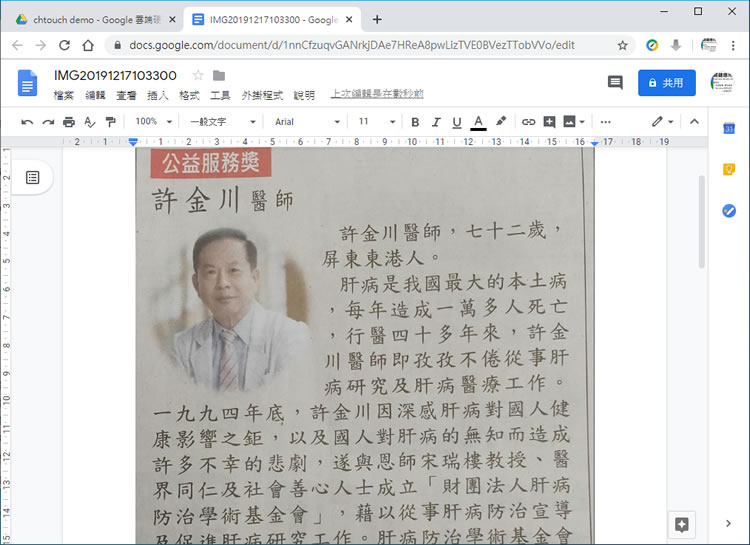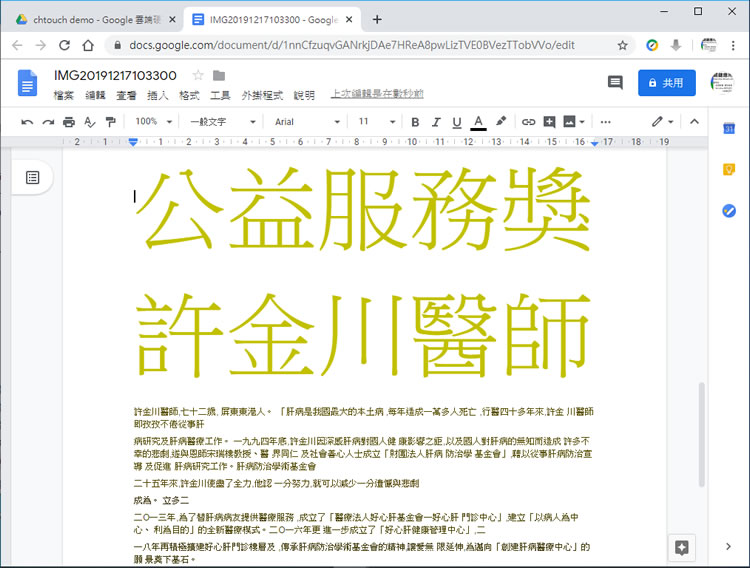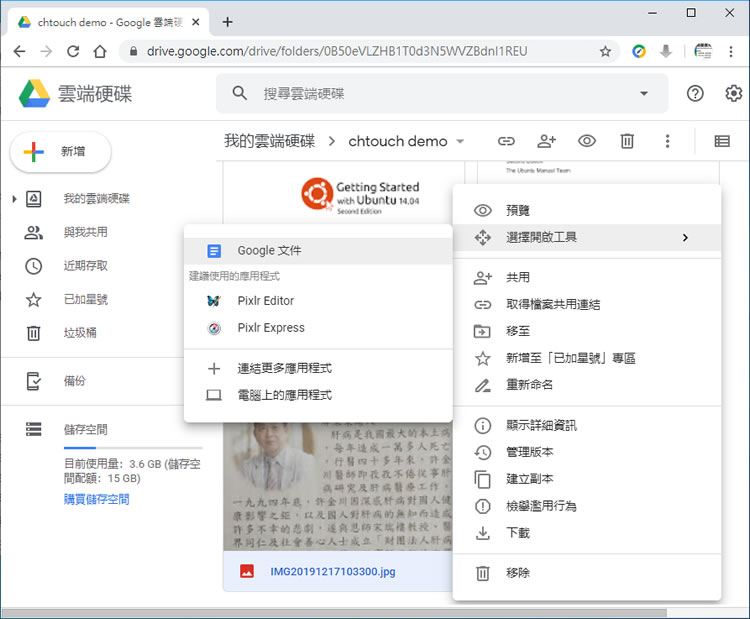
出門在外碰到對自己有用的資訊,通常做法就是拿出手機直接照相,後續再來吸收,如果要將圖像內的文字取出來編輯,也有很多的免費 OCR 工具可以協助,並不需要自己一字一字的輸入,而現在 Google 雲端硬碟內的「 Google 文件」,也加入這個圖像文字辨識功能,不但辨識率高,且還可以根據圖像中的內容,做出初步的文字排版,讓後續編輯更加容易。
如何利用「 Google 文件」取出圖片中的文字資訊?
1.使用瀏覽器進入 Google 雲端硬碟 網站並上傳圖片後,開啟圖片時,選擇使用 Google 文件。
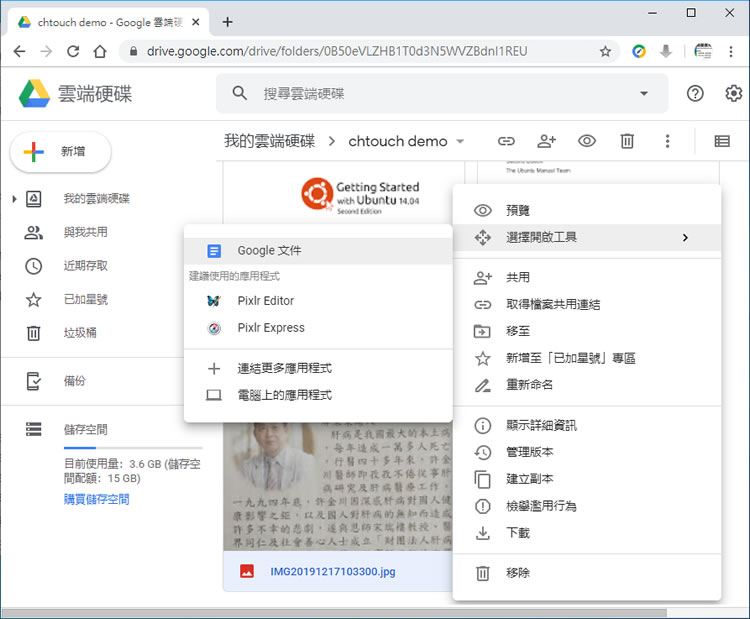
2.辨識完成後,會將原圖及辨識後的文字以 Google 文件來呈現,用戶,可以自行對此文件內容進行編輯。